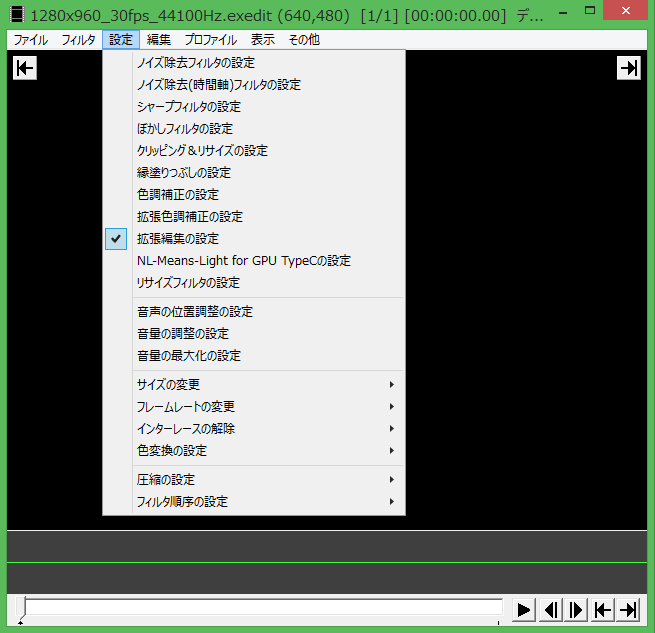
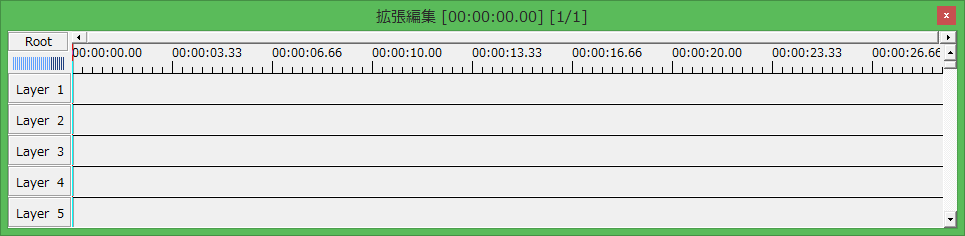
タイムラインが表示されます。
メニュー「設定」で「拡張編集の設定」にチェックをいれます。
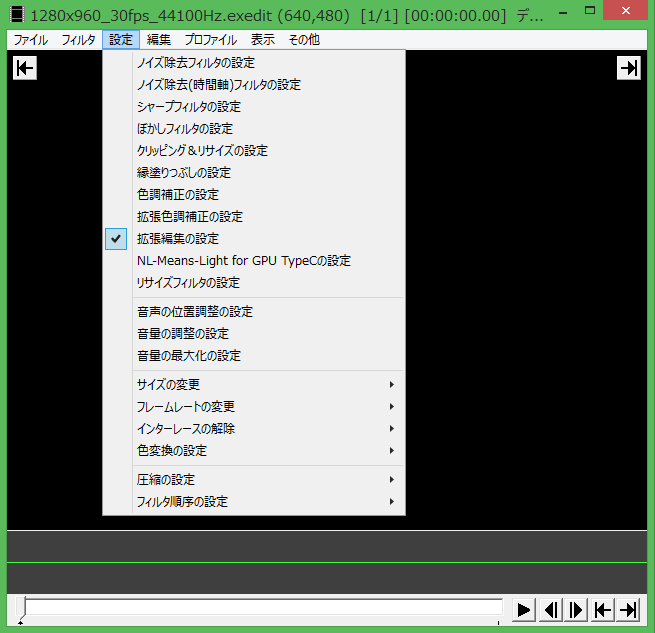
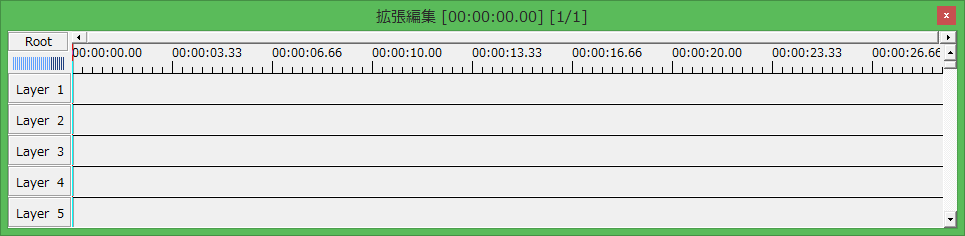
タイムラインが表示されます。
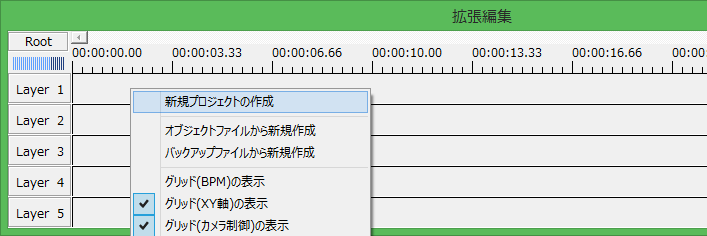
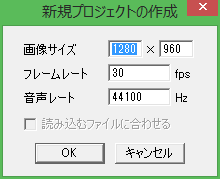
| 画像サイズ | 作成する動画の解像度を指定します。 |
| フレームレート | 作成する動画のフレームレートを指定します。 少数や分数(分母/分子)でも指定できます。 設定できる最小フレームレートは1fpsです。 |
| 音声レート | 作成する動画の音声サンプリングレートを指定します。 |
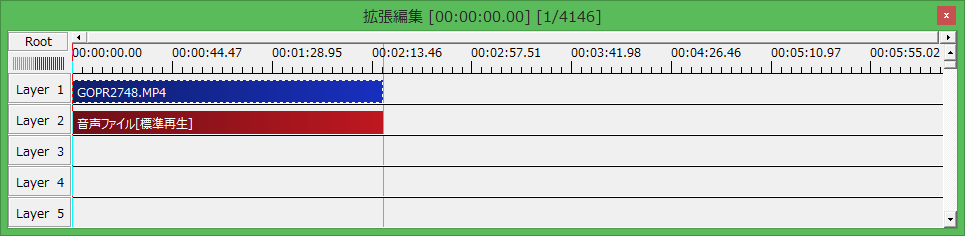
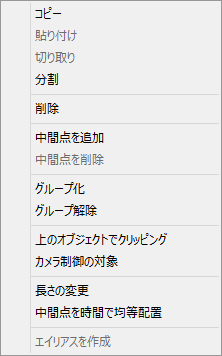
| コピー | オブジェクトをコピーします。 |
| 貼り付け | オブジェクトを貼り付けます。 |
| 切り取り | オブジェクトを切り取ります。 |
| 分割 | オブジェクトを分割します。 |
| 削除 | オブジェクトを削除します。 |
| 中間点を追加 |
オブジェクトの中間点を追加出来ます。 中間点でオブジェクトの設定値を変更することが出来ます。 オブジェクトをアニメーションするときに利用します。 |
| 中間点を削除 | 中間点を削除します。 |
| グループ化 | 選択したオブジェクトをグループにします。 |
| グループ解除 | グループを解除します。 |
| 上のオブジェクトでクリッピング | 上位のレイヤーにあるメディアオブジェクトでクリッピングをして描画します。 |
| カメラ制御の対象 | オブジェクトをカメラ制御の対象にします。 |
| 長さの変更 |
オブジェクトの長さを変更します。 秒数またはフレーム数で長さを指定出来ます。 |
| 中間点を時間で均等配置 | オブジェクトの中間点を時間で均等配置します。 |
| エイリアスを作成 |
選択オブジェクトの設定内容で別名の追加メニューを作成します。 |
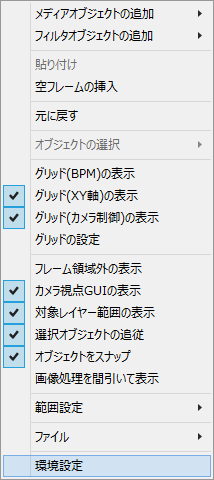
| メディアオブジェクトの追加 | 動画読み込み、画像読み込み等のメディアオブジェクトをレイヤー上に追加します。 |
| フィルタオブジェクトの追加 | 各種フィルタをレイヤー上に追加します。 |
| 元に戻す | オブジェクトの追加や削除、移動等をする前の状態に戻します。 |
| 空フレームの挿入 | 現在のフレーム以降のオブジェクトを指定時間後ろにずらします。 |
| オブジェクトの選択 | 指定の方法でオブジェクトを選択します。 |
| グリッド(BPM)の表示 | タイムラインにグリッドを表示します。 |
| グリッド(XY軸)の表示 | メインウィンドウのXY軸にグリッドを表示します。 |
| グリッド(カメラ制御)の表示 |
メインウィンドウにカメラ制御用のグリッドを表示します。 カメラ制御関係のオブジェクト編集時のみ表示されます。 |
| グリッドの設定 | 各種グリッドの表示間隔の設定をします。 |
| フレーム領域外の表示 | フレーム領域外のオブジェクト領域の枠が見えるように表示します。 |
| カメラ視点GUIの表示 | カメラの視点操作のGUIを表示するようにします。 |
| 選択オブジェクトの追従 |
表示フレームを移動した時に設定ダイアログが表示されている 選択オブジェクトを同一レイヤーの表示フレーム上にあるオブジェクトに 移動するようにします。 |
| オブジェクトをスナップ |
レイヤー上のオブジェクトを移動している時に現在のフレームや 上下のオブジェクトの先頭や終了位置等にスナップするようにします。 右クリックメニューの追加や貼り付け等の位置もスナップされます。 |
| 画像処理を間引いて表示 |
出力中以外で画像の表示をする時に一部の処理の重いフィルタの処理を 簡略化して速度優先で描画するようにします。 ※対象:放射ブラー、方向ブラー、閃光、凸エッジ、ポリゴン描画 |
| [範囲設定] 最後のオブジェクト位置を最終フレーム |
最後のオブジェクトの位置を最終フレームにします。 新規プロジェクトで作成している場合のみ有効になります。 |
| [範囲設定] 現在位置を最終フレーム | 現在のカーソル位置を最終フレームにします。 |
| [ファイル] メディアオブジェクトのAVI/BMP出力(RGBA)現在位置を最終フレーム |
拡張編集のメディアオブジェクトのみを出力対象として アルファチャンネル付きのAVIファイルを出力します。 拡張子にBMPを指定すると連番BMPファイルで出力します。 AVIファイルの場合は出力はビデオのみになります。 RGBA32bitを扱えるコーデックでないと正しく出力できません。 解像度、フレームレートは拡張編集での値になり出力ダイアログとは異なります。 |
| [ファイル] オブジェクトファイルのインポート | 拡張編集の編集データ(.exo)をファイルから読み込みます。 読み込まれたデータは現在の編集中データの最後尾に追加されます。 |
| [ファイル] オブジェクトファイルのエクスポート |
拡張編集の編集データ(.exo)をファイルで保存します。 保存した編集データファイル(.exo)を編集中にD&Dすると指定の位置に編集データを 読み込むことができます。※オブジェクトが重なる位置には正しく読み込めません。 保存した編集データファイル(.exo)をこのexedit.aufと同じフォルダに入れると メディアオブジェクトの追加のメニュー項目に追加されます。メニューを選択すると 空いているシーンにその編集データを読み込んでシーンオブジェクトを追加することが出来ます。 |
| 環境設定 | 環境設定をします。 |